WinRAR「分片壓縮」教學
有時候,如果你要丟到隨身碟的檔案太大,超過1G或2GB的時候,但隨身碟只有1GB的容量,那就會需要用到這個「分片壓縮」的功能,來將超大檔案或資料夾,分割成較小的大小,,
必須先安裝的壓縮軟體:
軟體名稱:WinRAR
軟體下載:http://briian.com/?p=5480
分割壓縮的方法:
第1步 首先,你的電腦要有安裝WinRAR壓縮軟體,然後在你要壓縮的檔案上按一下滑鼠右鍵,然後點選【加到壓縮檔…】。
第2步 出現「壓縮檔名稱及參數」對話盒後,先點選「RAR」格式,因為只有RAR格式才有提供分片壓縮的功能。然後在「分割檔,位元組」的欄位中輸入你要分割的檔案大小,如「500 MB」,即可將超大檔案固定分割成每500MB一個檔案,直到分完為止。
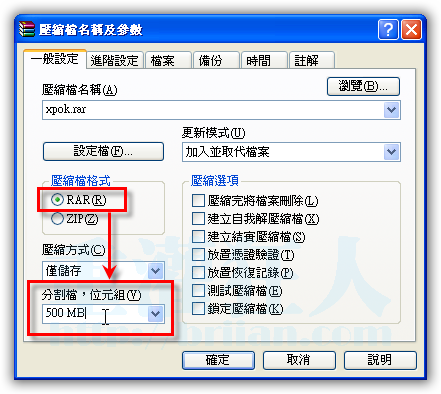
第3步 接著會出現一個小對話盒,顯示目前的壓縮進度,如果你電腦速度比較慢的話,可能會需要等很久唷。

第4步 壓縮好之後,我們可以看到原本的檔案已經被我們分割為「***.part1.rar」、「***.part2.rar」…等這樣的檔案,如果日後需要合併檔案的話,只要將全部的分割檔都放在同一個資料夾,然後在任何一個壓縮檔案上面按一下滑鼠右鍵,再點選解壓縮即可。

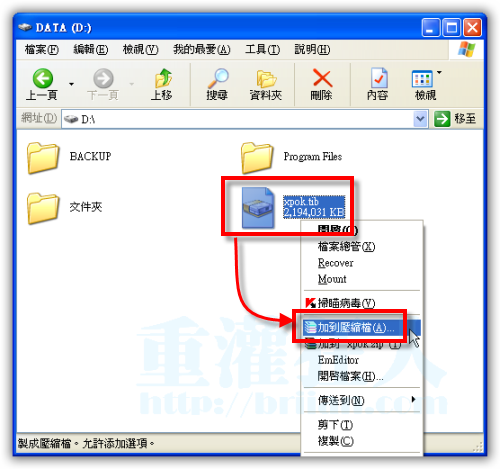
我要寄給別人,資料是26.5M;信相不能寄(只容許25M以內的檔案)
我已12.5M去分壓,程壓縮檔時還是超過25M,哪裡出問題了?
以前會用~現在卻不會了
>< 我試著用過了 可是每次下載到一半他都說要"分割壓縮"
我也查了文 要放入同個資料夾 同名.part2.rar 可是都不行…為什麼
大大 我的電腦沒壓縮檔 ~~
要怎麼半ˊˋ 有的東西都不能弄 ~~
是否可以幫我 我的即時<<gary8781191
–
感謝大大~~
請問一下
分割檔要去哪邊下載呢?
因為從網路上下載東西要解壓縮它顯示要有分割檔
可是我沒有呢
或者可以請您把分割檔寄給我呢?
cindy930526@yahoo.com.tw